 CorelDraw培训资料4905405648
CorelDraw培训资料4905405648
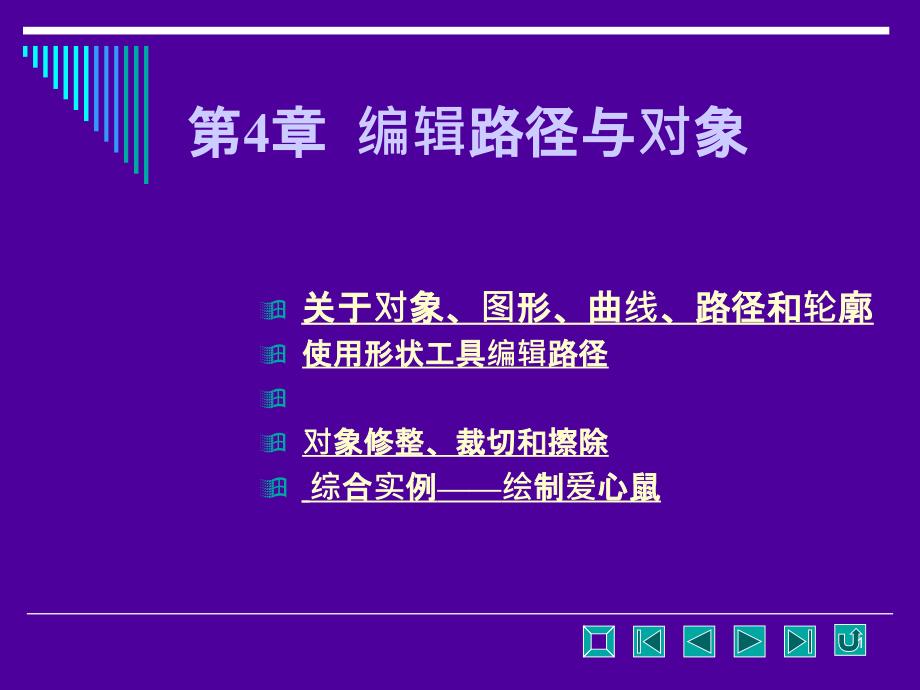


《CorelDraw培训资料4905405648》由会员分享,可在线阅读,更多相关《CorelDraw培训资料4905405648(26页珍藏版)》请在装配图网上搜索。
1、单击此处编辑母版标题样式,单击此处编辑母版文本样式,第二级,第三级,第四级,第五级,*,*,第4章 编辑路径与对象,关于对象、图形、曲线、路径和轮廓,使用形状工具编辑路径,对象修整、裁切和擦除,综合实例,绘制爱心鼠,1,4.1,关于对象、图形、曲线、路径和轮廓,对象:在CorelDRAW中,所有独立存在的图形和位图都是对象。,几何图形:使用“矩形工具、“椭圆工具、“多边形工具、“星形工具 等绘制的图形称为几何图形。,在CorelDRAW中,很多读者经常会被对象、图形、曲线和路径这几个概念搞得晕头转向。下面我们就来对它们进行简单的说明。,4.1.1,什么是对象、几何图形、曲线、路径和轮廓,2,曲
2、线:使用“螺旋形工具、“手绘工具、“贝塞尔工具、“钢笔工具、“多点线工具 和“3点曲线工具 等绘制的图形称为曲线。此外,使用“艺术笔工具 绘制的图形属于一种具有特殊属性的曲线。虽然它们本身只是一个曲线,但用户又可为其设置填充和轮廓属性。,路径:就是曲线,又可分为开放路径和闭合路径。默认情况下,用户只能为闭合路径设置填充属性。,轮廓:指图形的边线。对于使用“矩形工具、“螺旋形工具、“钢笔工具 等绘制的几何图形和曲线而言,轮廓和路径是一致的。但是,对于使用“艺术笔工具 绘制的图形,路径和轮廓是不同的。如以下图所示。,3,在使用“形状工具 编辑几何图形和路径时,其效果是不同的。例如,在使用“形状工具
3、 拖动星形的节点时,图形会发生整体变化。如果选择【排列】【转换为曲线】菜单,将星形转换为曲线,再次拖动节点,则只会影响节点两侧线条,如以下图所示。,另外,使用“形状工具 编辑图形和路径时,属性栏和右键快捷菜单的内容也是完全不同的,如下页图所示。也就是说,只有将图形转换为路径,才能为其增加、删除节点,或者改变节点类型。,4,5,4.1.2 路径的组成,无论是开放路径还是闭合路径,都具有节点、线段、控制柄。,直线节点,曲线节点,控制柄,曲线段,直线段,6,要选取节点,首先用形状工具 单击曲线对象,然后执行如下操作:,单击曲线的节点,即可选中该节点;,按住Shift键,并逐个单击节点,可选择多个节点
4、;,在属性栏中选择 ,用手绘的方法在页面上框选多个节点。,利用“编辑“全选“节点菜单,可选择对象上的所有节点。,4.2 使用形状工具编辑路径,4.2.1 选取节点,7,选取单个节点,利用 命令选取节点,按住Shift键选取节点,8,从大的方面讲,节点可分为直线节点和曲线节点。曲线节点又可细分为单侧曲线节点、对称节点、平滑节点、尖突节点等,如以下图所示。,4.2.2 认识节点的类型,9,直线节点:该节点两侧均为直线。,单侧曲线节点:该节点一侧为直线,一侧为曲线。,对称节点:单击节点一侧控制柄端点并拖动,另一侧控制柄的方向与长度会与之同步变换,并且两者始终位于同一直线上。,平滑节点:单击节点一侧控
5、制柄端点并拖动,另一侧控制柄的长度不会受影响,但两者始终位于同一直线上。,尖突节点:调整节点一侧控制柄的长度和方向时,另一侧控制柄的长度和方向不受影响,从而可以制作凹形路径。,使用“形状工具单击某个节点后,单击属性栏中的相关工具,可改变节点类型。,10,4.2.3 使用形状工具直接编辑路径,1.拖动节点,使用形状工具 选中节点后,通过拖动节点,可改变曲线对象的外形。,曲线对象变形,位图图像变形,矩形变形,11,2.拖动控制柄,使用形状工具 选中节点后,节点将显示控制柄。通过拖动控制柄两端的控制点,也可以改变曲线的弯曲度及曲线段形状。,拖动控制点改变曲线形状,12,3.拖动线条,拖动节点之间的线
6、条,可以大幅度地改变曲线形状。选择形状工具 ,单击选中要调整的曲线,将光标移至需要调节的线段上,待光标变为 状时,按下并拖动鼠标左键,曲线即随着光标移动的方向而改变形状。,13,4.添加和删除节点,使用形状工具 ,用户可以通过在路径上增加或删除节点来改变曲线形状。,原图,在需要处双击鼠标,可增加一个节点,在节点处双击鼠,标可删除该节点,14,5.,转曲线后修改图形,虽然矩形、椭圆等几何图形也具有节点,但如果想进行增加、删除节点等更全面的编辑操作,需要选中图形后,按Ctrl+Q组合键将其先转换为曲线对象。,15,4.2.4 使用属性栏改变图形形状,利用形状工具 的属性栏可以对路径和节点进行全面的
7、编辑。,添加、删除节点,连接、分割节点,转换节点按钮,变形节点按钮,直线与曲线互换按钮,16,4.3,路径修饰,使用涂抹笔刷 单击路径选定位置并拖动,可以改变路径的外形。,原图,向轮廓内拖动,向轮廓外拖动,17,使用粗糙笔刷 单击路径选定位置并拖动,可以使路径产生锯齿或刺状等粗糙效果。,18,4.4,对象修整、裁切和擦除,使用“选择工具选择两个或两个以上对象后,单击属性栏中相应按钮,或选择【排列】【修整】菜单中的命令,可对路径进行修整,如以下图所示。,4.4.1 对象修整,19,焊接:将对象合为一体,并删除其重叠局部。,修剪:用所有上层对象修剪最下层对象。,相交:将多个对象的重叠局部创立一个新
8、对象,原对象保存。,简化:用上层对象修剪其下所有层对象,再用此次层对象修剪其下所有层对象,依次类推,最终形成假设干独立对象。,前剪后:用全部下层对象修剪最上层对象。,后剪前:用全部上层对象修剪最下层对象。,创立一个选择对象的边界:根据所选对象的外轮廓创立一个新路径。,20,4.4.2,裁切工具,裁切工具 是CorelDRAW X3新增的工具之一,利用它可裁切矢量图形、导入的位图、段落文本与美术字,以及上述对象的混合体。,21,4.4.3,使用刻刀工具切割图形,使用刻刀工具 可以自由切割某一选定对象,将其拆分成几局部。但已经群组和应用了轮廓、阴影等特殊效果的图形不能切割。,22,使用橡皮擦工具 可以擦拭图形或位图,将不需要的局部删除掉。,擦除图形对象,擦除位图图像,4.4.4,使用橡皮擦工具擦除图形,23,利用删除虚设线工具 可以删除相交对象中的一局部。,4.4.5,删除虚设线工具的使用,24,“角效果泊坞窗是CorelDRAW X3新增的功能,利用它可以非常方便地改变图形的角效果,如圆角、反向圆角、斜角。,4.4.6,改变图形的角效果,25,本节中,我们将制作一个爱心鼠,来帮助读者稳固前面所学知识。爱心鼠的具体制作方法可参考视频V4-1.avi。,综合实例绘制爱心鼠,26,
- 温馨提示:
1: 本站所有资源如无特殊说明,都需要本地电脑安装OFFICE2007和PDF阅读器。图纸软件为CAD,CAXA,PROE,UG,SolidWorks等.压缩文件请下载最新的WinRAR软件解压。
2: 本站的文档不包含任何第三方提供的附件图纸等,如果需要附件,请联系上传者。文件的所有权益归上传用户所有。
3.本站RAR压缩包中若带图纸,网页内容里面会有图纸预览,若没有图纸预览就没有图纸。
4. 未经权益所有人同意不得将文件中的内容挪作商业或盈利用途。
5. 装配图网仅提供信息存储空间,仅对用户上传内容的表现方式做保护处理,对用户上传分享的文档内容本身不做任何修改或编辑,并不能对任何下载内容负责。
6. 下载文件中如有侵权或不适当内容,请与我们联系,我们立即纠正。
7. 本站不保证下载资源的准确性、安全性和完整性, 同时也不承担用户因使用这些下载资源对自己和他人造成任何形式的伤害或损失。
